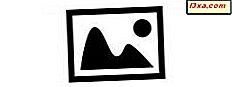Action Center lần đầu tiên được giới thiệu trong Windows XP Service Pack 2 và kể từ đó, nó đã được cập nhật liên tục. Trong Windows 8 và Windows 8.1, nó cung cấp nhiều tùy chọn cũ và quen thuộc nhưng cũng có một số tùy chọn mới thú vị, nhằm tăng thêm sự an toàn và ổn định cho hệ thống của bạn. Trong hướng dẫn này, tôi sẽ chỉ cho bạn cách mở Trung tâm Hành động trong Windows 8 và Windows 8.1, cộng với cách sử dụng nó để theo dõi bảo mật của hệ thống của bạn.
Cách truy cập Trung tâm hành động
Như thường lệ với Windows và các công cụ của nó, có nhiều cách để mở Trung tâm Hành động .
Nếu bạn thấy mình trên màn hình Bắt đầu, hãy nhập từ "hành động", sau đó nhấp hoặc nhấn vào Cài đặt ở bên phải để lọc kết quả tìm kiếm. Nhấp hoặc nhấn vào Trung tâm hành động .

Trong Windows 8.1, không cần phải lọc kết quả tìm kiếm. Trên màn hình Bắt đầu, nhập từ "hành động", sau đó nhấp hoặc nhấn vào kết quả thích hợp.

Khi bạn đang ở trên Màn hình, bạn có thể mở Trung tâm Hành động bằng cách sử dụng biểu tượng Khu vực Thông báo của nó. Nhấp vào biểu tượng trông giống như một lá cờ.

Một menu nổi được hiển thị. Bên trong, bạn có thể xem thông báo (nếu có) về trạng thái máy tính của bạn và liên kết có tên là Trung tâm hành động mở . Click vào nó và Action Center sẽ mở ra.
Cuối cùng nhưng không kém phần quan trọng, bạn có thể sử dụng Bảng điều khiển . Mở nó và sau đó nhấp vào Hệ thống và Bảo mật, sau đó nhấp vào Trung tâm Hành động .
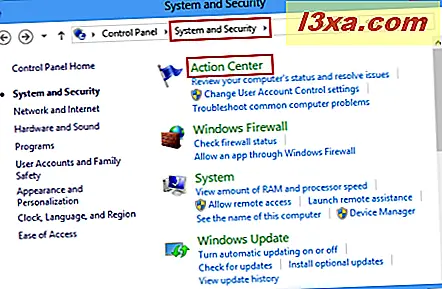
Bên trong Trung tâm Hành động là gì?
Bảng Action Center hiển thị hai phần chính: Security and Maintenance . Chúng được tìm thấy ở giữa cửa sổ.

Ở bên trái, bạn có một thanh bên với một số liên kết quan trọng cho phép bạn cấu hình Trung tâm Hành động và các công cụ khác trong Windows. Bên dưới các phần chính có các nút để khắc phục sự cố và khôi phục . Chúng cung cấp cho bạn quyền truy cập vào một số công cụ có thể được sử dụng khi hệ thống của bạn hoạt động không đúng.
Vì có nhiều thứ được đóng gói trong Trung tâm Hành động, trong bài viết này tôi muốn chỉ bao gồm phần Bảo mật và để phần còn lại cho các bài viết trong tương lai.
Kiểm tra bảo mật được thực hiện bởi Trung tâm hành động
Trước hết, Trung tâm Hành động sẽ kiểm tra xem bạn có cài đặt tường lửa hay không và cung cấp bảo vệ tích cực. Theo mặc định, nếu không có giải pháp bảo mật của bên thứ ba được cài đặt, tường lửa của Windows sẽ được bật. Để tìm hiểu thêm về nó, hãy kiểm tra hướng dẫn này: Windows Firewall - Cách nó hoạt động và cách kích hoạt hoặc vô hiệu hóa nó.
Tiếp theo, là Windows Update . Trung tâm hành động kiểm tra xem nó có bị vô hiệu hóa hay không.
Một lĩnh vực quan trọng khác trong lĩnh vực bảo mật là chống vi-rút, chống phần mềm gián điệp và bảo vệ phần mềm không mong muốn. Điều này được cung cấp, theo mặc định, bởi Windows Defender . Nếu bạn đã cài đặt giải pháp bảo mật của bên thứ ba, giải pháp đó sẽ hiển thị trong Trung tâm hành động dưới dạng hoạt động và hoạt động.

Một khu vực khác được Trung tâm Hành động kiểm tra là cài đặt bảo mật Internet của bạn. Điều này có nghĩa là cách Internet Explorer được thiết lập và nếu cấu hình của nó có an toàn hay không. Rất tiếc, các trình duyệt khác không được xác minh.
Kiểm soát tài khoản người dùng (UAC) là một tính năng bảo mật quan trọng khác sẽ không bao giờ bị tắt và Trung tâm Hành động đảm bảo rằng nó không phải là. Nếu nó bị vô hiệu hóa, bạn sẽ thấy một cảnh báo lớn.
Sau đó, Windows SmartScreen mới được chọn. Bạn cũng có thể định cấu hình cách hoạt động bằng cách sử dụng liên kết Thay đổi cài đặt .
 Bảo vệ truy cập mạng là một tính năng dành riêng cho các mạng công ty đang sử dụng Windows 8 Enterprise và Windows 8.1 Enterprise. Nó giúp bảo vệ an ninh tổng thể của mạng. Đối với phiên bản dành cho người tiêu dùng của Windows 8 và Windows 8.1, tính năng này sẽ bị tắt.
Bảo vệ truy cập mạng là một tính năng dành riêng cho các mạng công ty đang sử dụng Windows 8 Enterprise và Windows 8.1 Enterprise. Nó giúp bảo vệ an ninh tổng thể của mạng. Đối với phiên bản dành cho người tiêu dùng của Windows 8 và Windows 8.1, tính năng này sẽ bị tắt. Sau đó, trạng thái Kích hoạt Windows của bạn được kiểm tra thường xuyên. Sử dụng liên kết Xem chi tiết kích hoạt, bạn có thể truy cập các chi tiết cụ thể, bao gồm ấn bản Windows của bạn, ngày nó được kích hoạt (nếu nó được kích hoạt) và cũng thêm các tính năng vào Windows 8. Thật không may là liên kết này không có trong Windows 8.1, mặc dù trạng thái Kích hoạt Windows của bạn vẫn đang được kiểm tra.

Tài khoản Microsoft được kiểm tra thường xuyên. Sức khỏe của nó rất quan trọng đối với Windows 8 và Windows 8.1. Nếu trạng thái không hoàn thành hoặc bất kỳ điều gì ngoại trừ OK, bạn nên thực hiện hành động.

Cảnh báo Trung tâm Hành động và Mã hóa Màu
Những điều đầu tiên bạn tìm thấy trong Trung tâm Hành động là các thông báo và cảnh báo yêu cầu sự chú ý của bạn. Các vấn đề quan trọng bạn cần quan tâm được đánh dấu màu đỏ. Những cái mà bạn nên nhìn vào nhưng không nhạy cảm với thời gian có màu vàng.

Nếu có bất kỳ cảnh báo nào, Action Center cũng hiển thị các thông báo trong vùng thông báo của thanh tác vụ. Giữ con trỏ ở trên cùng của biểu tượng Action Center và nhiều thông tin hơn được hiển thị về các vấn đề đã được tìm thấy.

Ngoài ra, cờ Action Center thay đổi tùy thuộc vào những gì đang xảy ra với hệ thống của bạn: lớp phủ màu đỏ (cái có chữ ' x ') có nghĩa là có ít nhất một thông điệp quan trọng, vì vậy bạn cần chú ý. Lớp phủ đồng hồ màu đen có nghĩa là có một tác vụ được lập biểu đang chạy trong nền (quét Windows Defender theo lịch trình).
Phần kết luận
Đây không phải là tất cả những gì Action Center có thể làm. Chúng tôi bao gồm các tính năng khác của công cụ hữu ích này trong các bài viết được đề xuất bên dưới. Đừng ngần ngại đọc chúng.